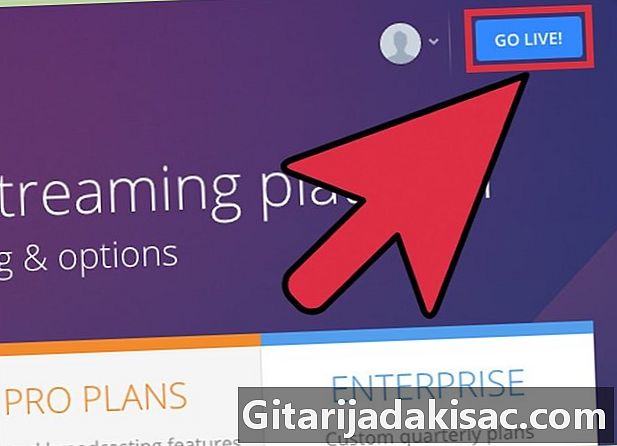
Content
- etapes
- Mètode 1: la transmissió ràpida des d'una càmera web
- Mètode 2 Ús de Google + Hangouts en directe
- Mètode 3 Transmet un joc de vídeo contínuament
- Mètode 4 Instal·leu i configureu un codificador
Heu somiat de fer el vostre propi programa de televisió? Una càmera web i una connexió a Internet són tot el que necessiteu. Voleu mostrar el vostre saber fer als videojocs? Els jocs de streaming (o streaming) s’han convertit en molt populars avui dia. La difusió de vídeo en directe és el futur d’Internet i és més que mai fàcil dir-ho.
etapes
Mètode 1: la transmissió ràpida des d'una càmera web
-
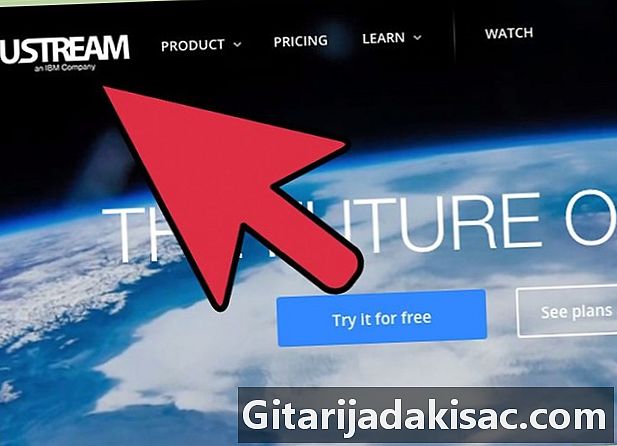
Cerqueu un servei en línia per emetre. Per poder transmetre contínuament des de la vostra càmera web, cal registrar-se amb un amfitrió web de contingut en streaming. L'amfitrió us proporcionarà l'amplada de banda que us permetrà compartir la vostra transmissió en streaming amb altres persones. Molts llocs permeten transmetre el flux sense haver de preocupar-se d’instal·lar un codificador. Aquí hi ha alguns serveis més populars:- Ustream
- younow
- Bliverr
- Bambuser
- Transmissió en directe o en llibertat
- Hangouts de Google+ en directe
-
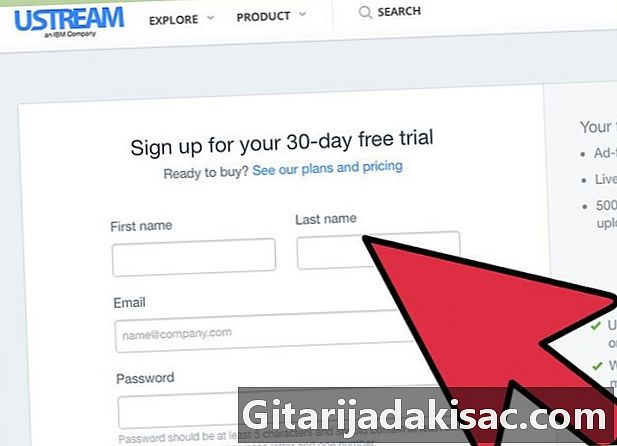
Crea un compte. Tots aquests serveis requereixen que creeu un compte per poder-lo emetre contínuament. Tots ofereixen una opció de compte gratuïta i molts us ofereixen comptes de pagament on s’eliminen els anuncis i amb els quals més usuaris poden visualitzar els vostres vídeos. -
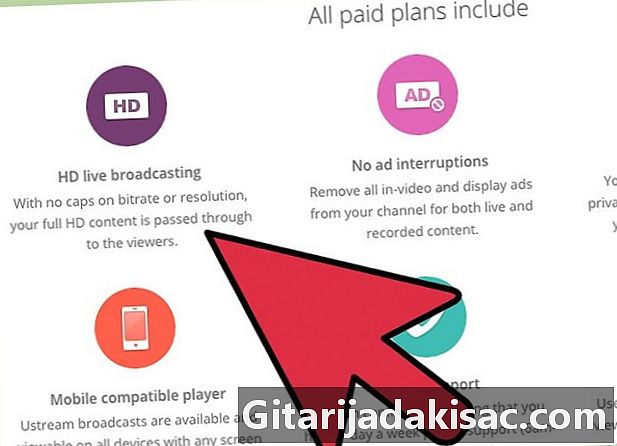
Utilitzeu el programa de transmissió web per aquest servei. Gairebé tots els serveis permeten fer la transmissió en directe sense descarregar programari especial. L'ús d'un programari de transmissió web us proporcionarà normalment una transmissió de qualitat inferior a la del programari descarregat. El mètode varia segons el lloc. -
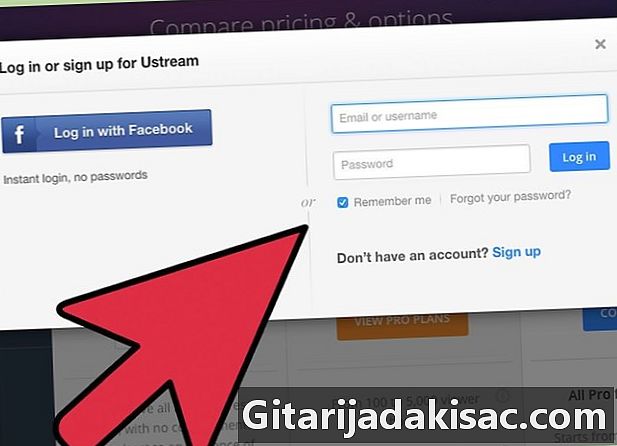
Inicieu la sessió al vostre compte. -
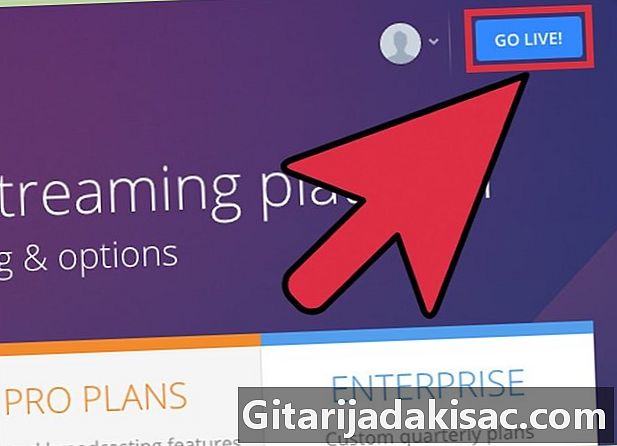
Creeu una cadena o "habitació". Molts llocs tenen un botó "Cast Now" o "Go Live". -
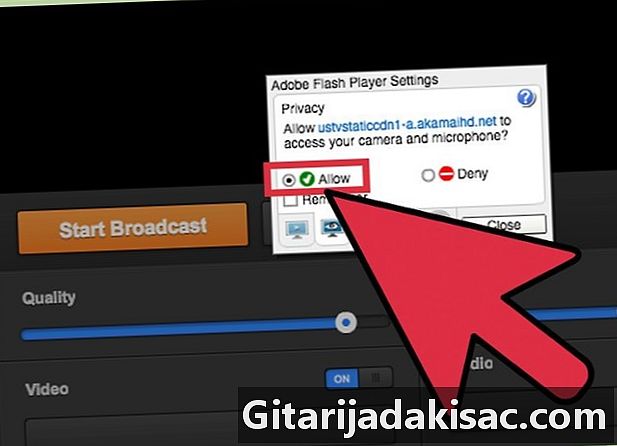
Permet que Flash accedeixi a la vostra càmera web. Normalment, només heu de fer això la primera vegada que publiqueu al lloc si activeu la casella "Recorda" o "Sempre permet". És possible que necessiteu actualitzar la vostra versió de Flash. -
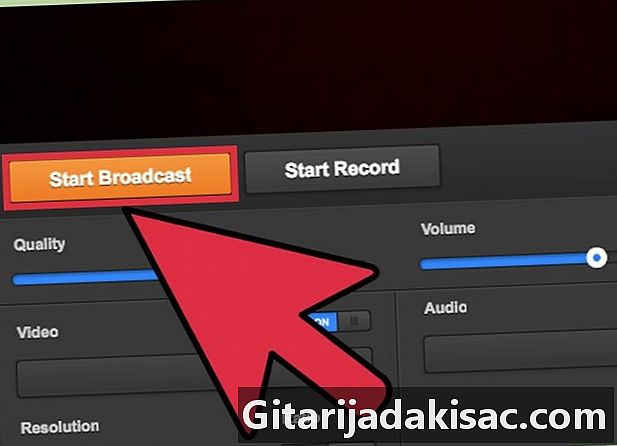
Comença a emetre contínuament. Un cop detectada la càmera, podeu començar a emetre immediatament. -
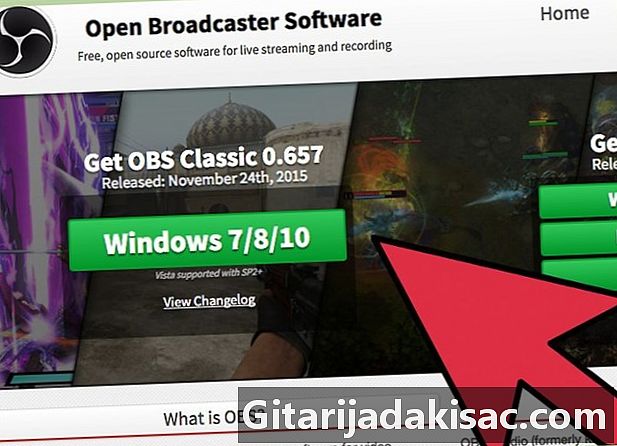
Descarregueu el programari per a una emissió de més qualitat. Molts serveis ofereixen versions gratuïtes del seu propi programari d’emissió o de llicència de programari de tercers com Flash Media Live Encoder o el programari Open Broadcaster. Feu clic aquí per obtenir instruccions detallades. -
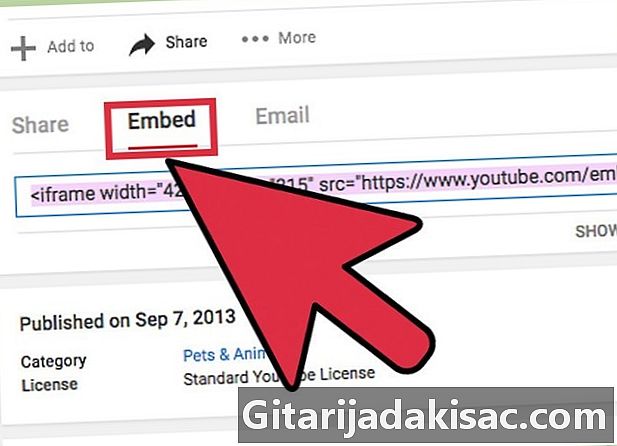
Integra la teva emissió al teu propi lloc web. Un cop hàgiu configurat el vostre canal, podeu utilitzar el codi incrustat per situar-lo al vostre lloc web. Per això, heu de poder deduir el codi del vostre lloc web. Si no teniu accés personal, poseu-vos en contacte amb el vostre desenvolupador web.
Mètode 2 Ús de Google + Hangouts en directe
-
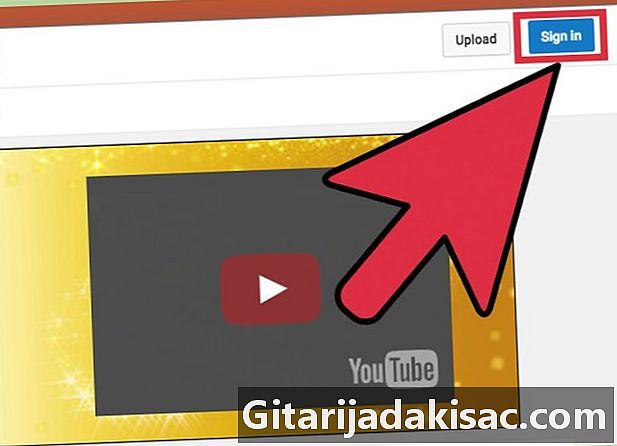
Inicieu la sessió a YouTube mitjançant el compte on vulgueu allotjar el contingut. -
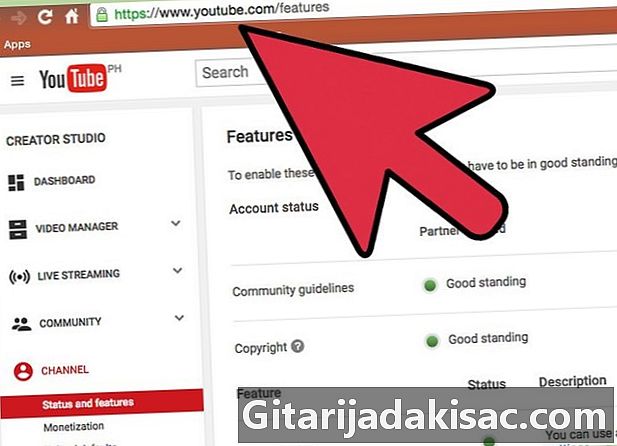
Aneu a la pàgina.youtube.com/Options un cop estàs connectat. -
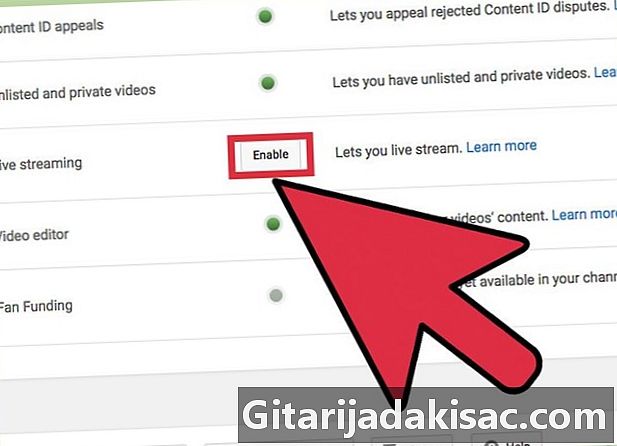
Feu clic al botó.Activa a prop de "Esdeveniments en directe". El vostre compte ha d'estar en bon estat. -
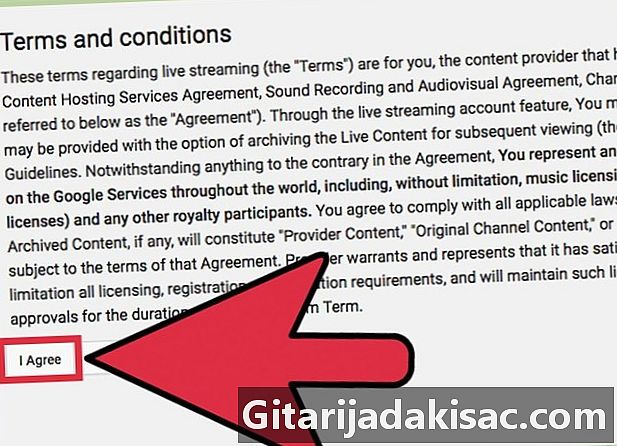
Llegiu els termes i les condicions i feu clic a.Jaccepte continuar. -
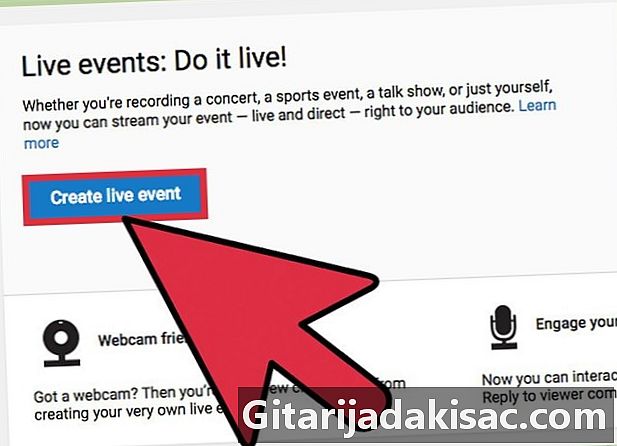
Feu clic al botó "Crea un esdeveniment". -
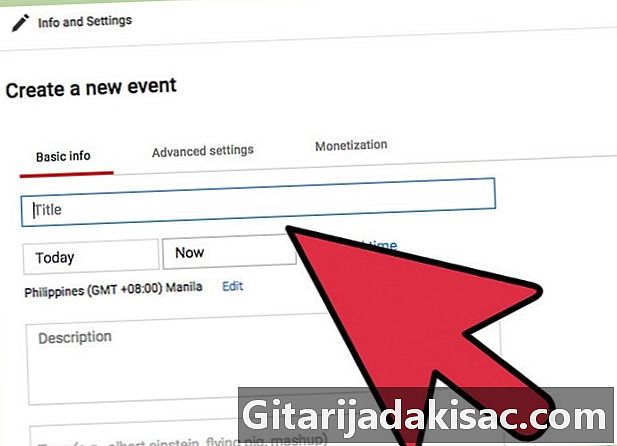
Introduïu els detalls del vostre esdeveniment. Es tracta del títol, la descripció i les paraules clau. -
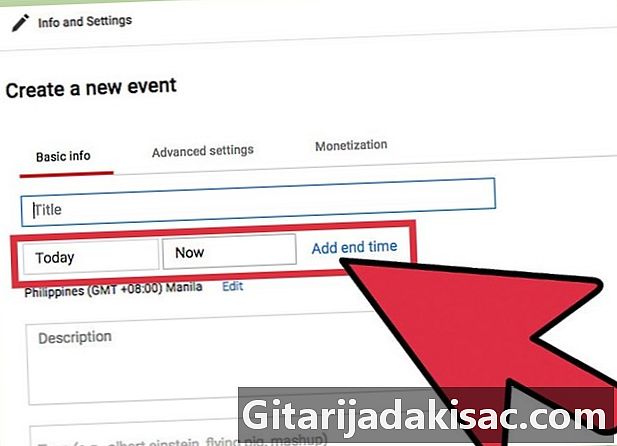
Ajusteu la programació. Podeu programar el vostre esdeveniment per començar més endavant, però també podeu iniciar-lo immediatament. -
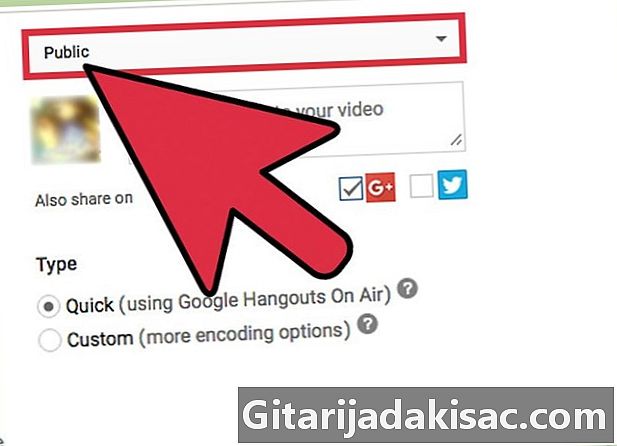
Feu clic al menú desplegable "Públic" per triar les vostres opcions de privadesa. Tothom els pot trobar i visualitzar els esdeveniments públics, els esdeveniments no catalogats només estan disponibles per a persones que tinguin l’enllaç i l’accés a vídeos privats està restringit a persones específiques que necessiten iniciar sessió a través dels seus comptes de Google+. -
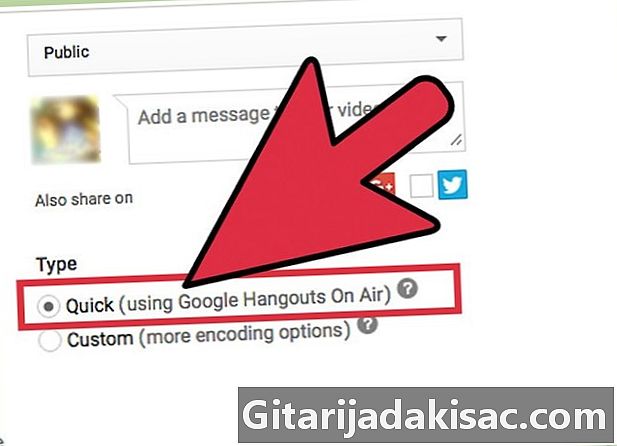
Assegureu-vos que estigui seleccionat "ràpid". Això permetrà Google Hangouts en directe, que utilitza simplement l’extensió de Hangouts i la càmera web. L’opció “Personalitzada” es reserva per a esdeveniments més elaborats i requereix que tingueu el vostre propi programa de codificació. Feu clic aquí per obtenir més detalls. -
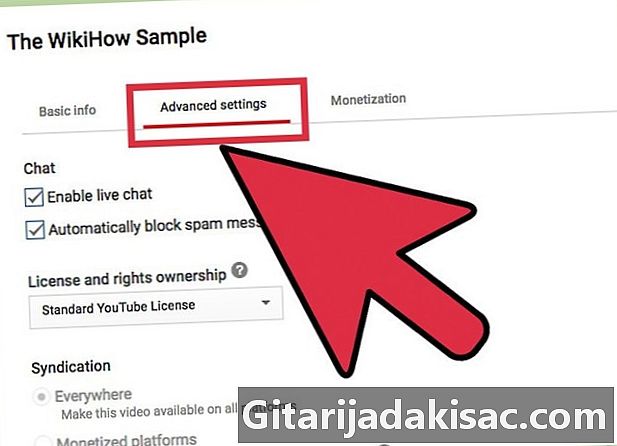
Comproveu la configuració avançada. Feu clic a la pestanya "Configuració avançada" i comproveu totes les opcions. Podeu canviar les preferències de comentaris, les restriccions d’edat, les estadístiques, el temps de repartiment i molt més. -
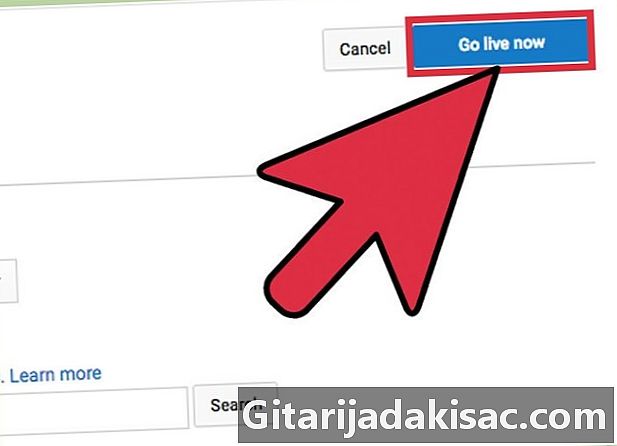
Feu clic a "Viu ara" per llançar Google + Hangouts. Si l'extensió de Google+ no està instal·lada, se us demanarà que la instal·leu. -
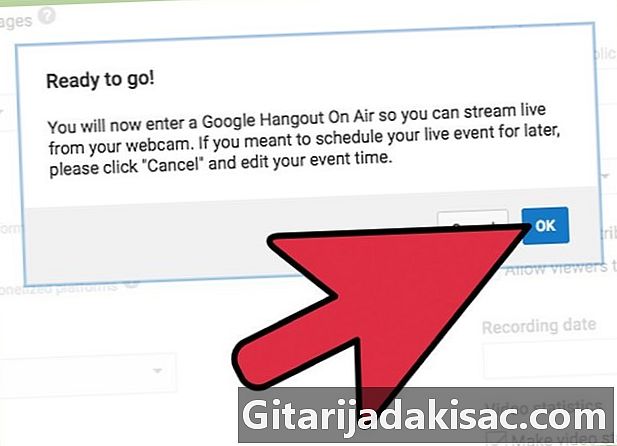
Espereu que es carregui el vídeo. La finestra de Hangouts es llançarà i la vostra càmera web s’activarà. Veureu un percentatge que augmenta a la part inferior de la pantalla. Un cop hagi arribat a un determinat nombre, podeu començar a emetre. -
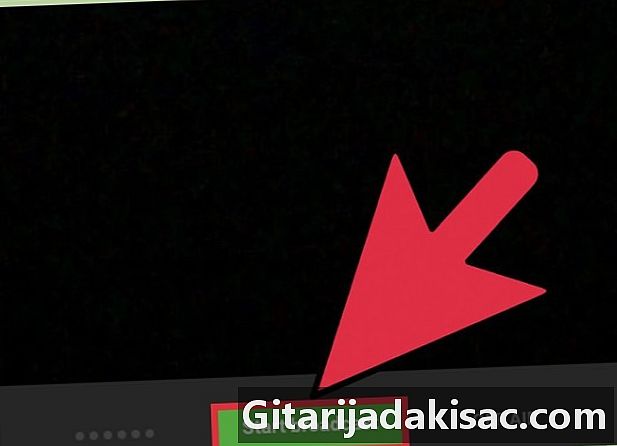
Feu clic a "Iniciar transmissió" per començar i, a continuació, feu clic a "D'acord" per confirmar. Podeu reproduir-lo en continu durant 8 hores. -
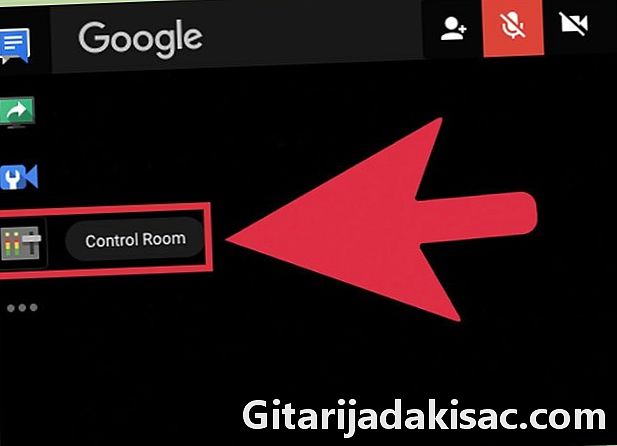
Feu clic a l'opció "Sala de control" de Hangouts per gestionar els vostres espectadors. D’aquesta manera, us permetrà que la gent s’enfosqui o que faci malestar a les persones que interrompen la vostra emissió. -
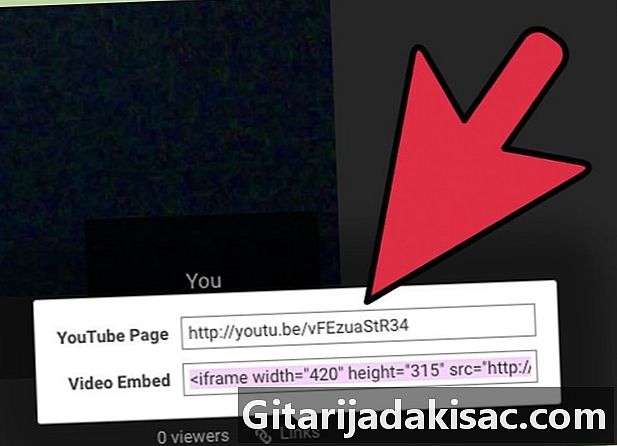
Compartiu i integreu la vostra emissió. Feu clic al botó "Enllaços" situat a la part inferior de la finestra de Hangouts per veure la informació de compartició i integració. Short LURL us permetrà compartir l’emissió en altres xarxes socials i el codi incrustat us permetrà afegir el vídeo fàcilment al vostre bloc.- El vídeo també es mostrarà de manera destacada a la pàgina del teu canal de YouTube.
Mètode 3 Transmet un joc de vídeo contínuament
-
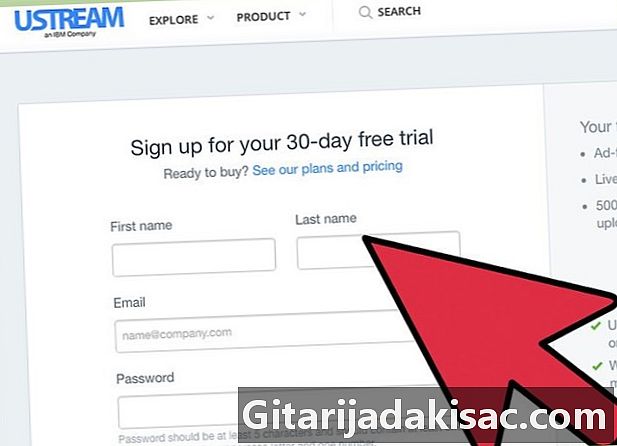
Subscriviu-vos a un servei de streaming. Per reproduir videojocs, us heu de subscriure a un servei que pugui allotjar el vostre vídeo.L'amfitrió us proporcionarà l'amplada de banda i el programa de xat per als vostres espectadors, així com les eines que necessiteu per jugar al vostre joc. Aquests són els llocs de joc més populars:- Twitch.tv
- Ustream.tv
- Twitch és el lloc dedicat a la distribució de videojocs i és en aquest lloc que és probable que trobis el públic més gran de la vostra emissió.
-
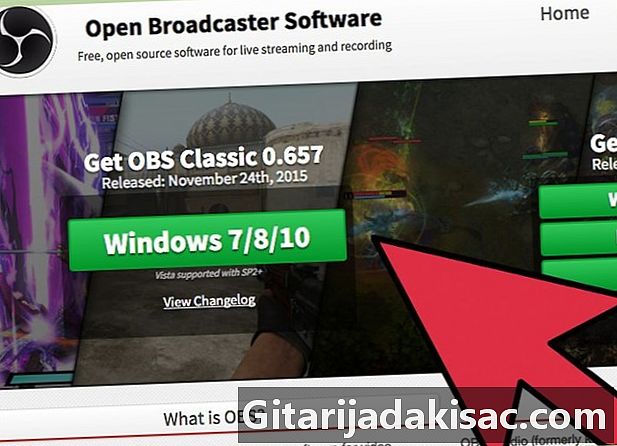
Descarregueu un programa de captura. Per reproduir el streaming del vostre joc, necessiteu un programa que pugui capturar i transmetre el que es mostra al vostre ordinador. Hi ha molts programes disponibles, alguns gratuïts i d’altres de pagament. Tot i això, dues de les opcions més populars són gratuïtes:- FFSplit
- Emissora oberta
-
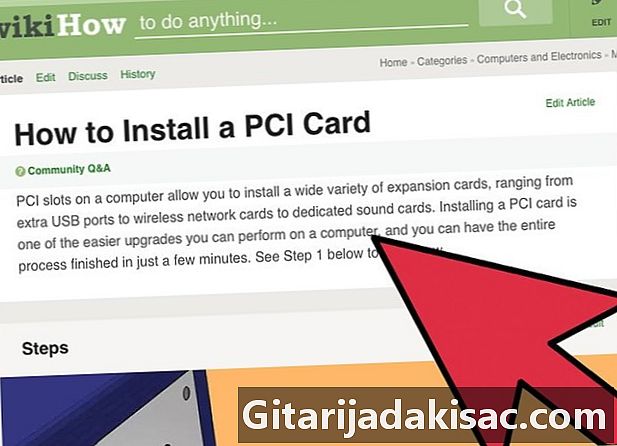
Instal·leu una targeta de captura (opcional). Si voleu reproduir contingut des d’una consola de videojocs com Xbox One o PlayStation 4, haureu d’instal·lar una targeta de captura de vídeo al vostre ordinador. L'ordinador capturarà vídeo i àudio des de la consola de jocs.- Això no és necessari si jugueu a jocs que es juguen a PC.
- El procediment per instal·lar la targeta de captura és molt similar a la instal·lació d’una targeta gràfica.
-
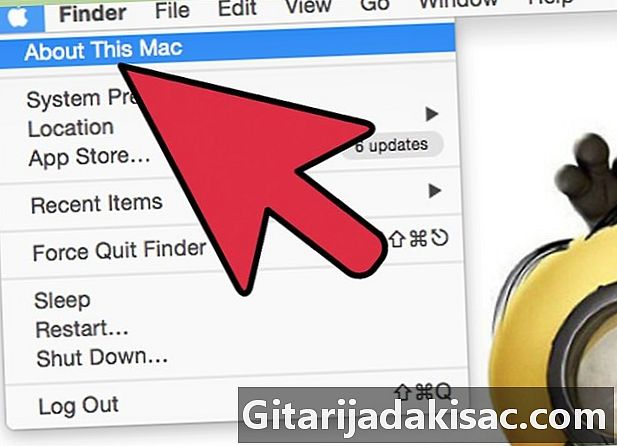
Assegureu-vos que el vostre equip sigui prou potent com per fer aquesta emissió. Els jocs en streaming poden consumir una part important dels recursos del sistema, ja que heu de ser capaços de jugar el joc i transmetre'l alhora. Twitch recomana les següents especificitats per a la transmissió d'ordinadors:- CPU: Intel Core i5-2500K Sandy Bridge 3.3GHz o AMD equivalent
- MEMORYRIA: SDRAM DDR3 de 8 GB
- Sistema operatiu: Windows 7 Home Premium o superior
-
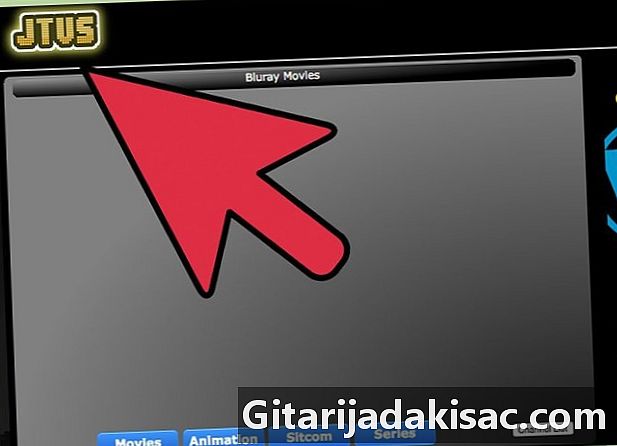
Enllaça el teu programa i el teu compte de streaming. Obriu la pestanya "Servei" o el menú del programari d'emissió. Seleccioneu el vostre servei de transmissió de la llista d’opcions disponibles. Programes com FFSplit integren Twitch i Justin.tv.- Introduïu la vostra clau de difusió. Per utilitzar el programari de streaming amb el contingut, heu d’enllaçar-lo al vostre compte Twitch o Justin.tv mitjançant la clau de lliurament. Podeu obtenir aquesta clau a Twitch fent clic al botó "Fluxant aplicacions" al lloc web de Twitch i després fent clic a "Mostra la clau". Copieu i enganxeu la clau que es mostra al camp corresponent del programari d’emissió.
- Seleccioneu un servidor. A FFSplit, hi haurà una llista de servidors a la llista de serveis. Podeu fer clic al botó "Buscar el millor servidor" de manera que es detecti el millor servidor segons la vostra ubicació geogràfica.
-
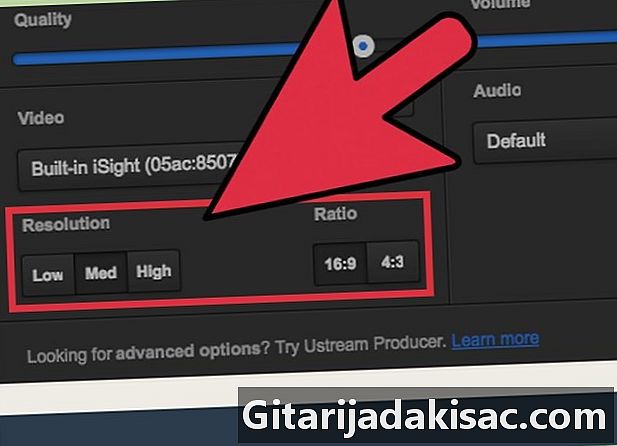
Seleccioneu les vostres opcions de codificació. Al menú de codificació, podeu ajustar la configuració de la codificació per canviar la qualitat del vídeo i la velocitat d’emissió. Molts programes i serveis recomanen determinats paràmetres, segons el tipus de joc i la velocitat de connexió. -
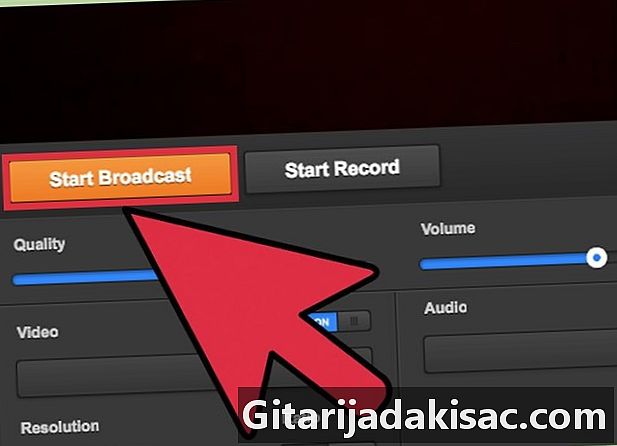
Inicieu algunes proves de difusió. Això us familiaritzarà amb el vostre programa de transmissió i us garantirà que els vostres paràmetres de codificació estiguin optimitzats.
Mètode 4 Instal·leu i configureu un codificador
-
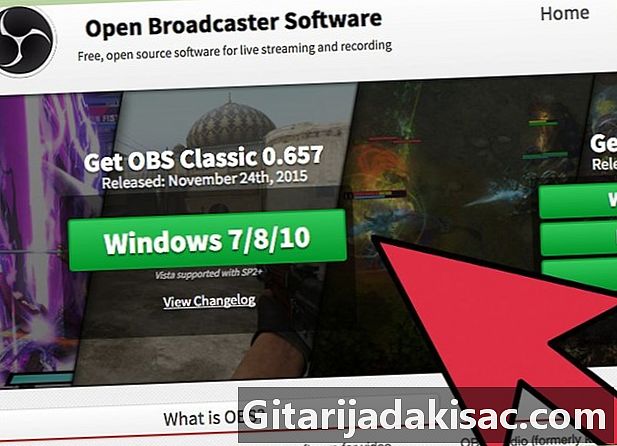
Baixeu i instal·leu un programa de codificació. Un codificador és un programa que converteix les vostres fonts (càmera, targeta de captura, micròfon, etc.) en un vídeo que es pot transmetre en línia. Tot i que molts llocs web ofereixen solucions de codificació integrades, l'ús del vostre propi codificador us proporcionarà una qualitat més alta i us donarà més control sobre la vostra emissió. També es requereixen codificadors per a emissions més intensives, per exemple, per a programes que requereixen diverses càmeres o so de gran qualitat. Hi ha molts programes de codificació, però per a la majoria d’ells heu de pagar per accedir a totes les funcions.- El programari d'Open Broadcaster (OBS) és un codificador gratuït i de codi obert que admet moltes funcions avançades. Suposem aquí que utilitzeu OBS perquè és l’opció gratuïta més potent. OBS proporciona perfils de configuració per a la majoria de serveis de transmissió principals.
- Wirecast és un altre codificador que permet interactuar ràpidament amb serveis de streaming com ara YouTube Live Streaming. La versió gratuïta només permet fer una entrada per a una sola càmera.
- Flash Media Live Encoder (FMLE) és un producte Adobe que conté un gran nombre de funcions professionals, però és bastant car. Podeu interactuar ràpidament amb molts serveis d’emissió carregant el perfil FMLE que s’ofereix amb el servei.
-
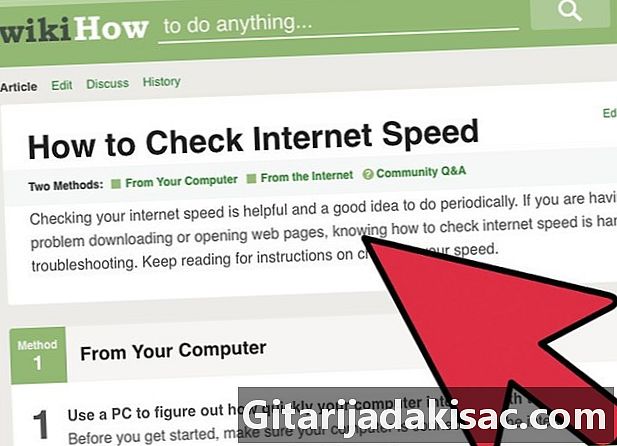
Determineu la velocitat de la vostra connexió. Això us ajudarà a determinar la configuració de la qualitat de la codificació perquè les persones que us vegin puguin carregar el vostre vídeo. Podeu provar la velocitat de la vostra connexió amb llocs com speedtest.net. Anoteu la vostra velocitat de connexió, després necessitareu aquesta informació.- Llegiu aquesta guia per obtenir més detalls sobre com comprovar la velocitat de connexió.
-
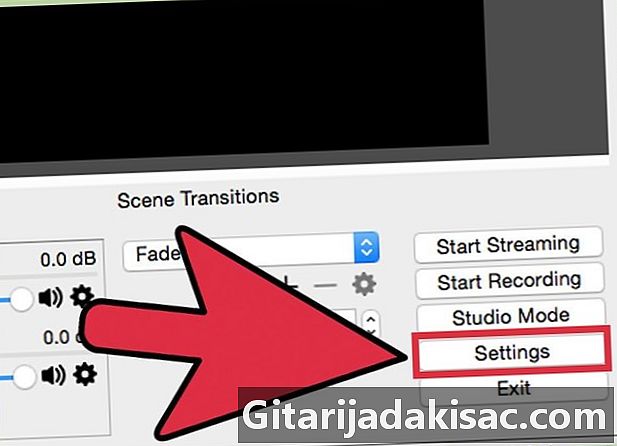
Obre el menú "Configuració". És principalment aquí on fareu la configuració per a OBS. -
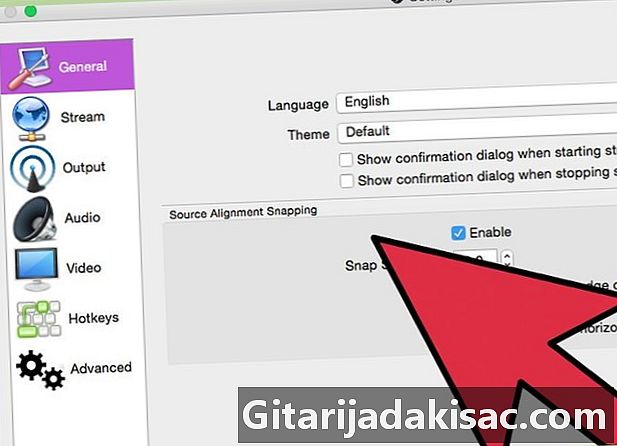
Feu clic a la pestanya "Codificació". Aquests paràmetres determinaran la qualitat del streaming, depenen de la vostra velocitat de connexió.- El "Bitrate Max" és la velocitat màxima de codificació. Ha de tenir aproximadament la meitat del percentatge de càrrega màxim. Per exemple, si el vostre test de velocitat va revelar que la velocitat màxima de descàrrega era de 3 Mb / s (3000 kb / s), el vostre bitrate màxim s’hauria de fixar en 1500 kb / s.
- Definiu la "mida del buffer" al mateix valor que el bitrate màxim.
-
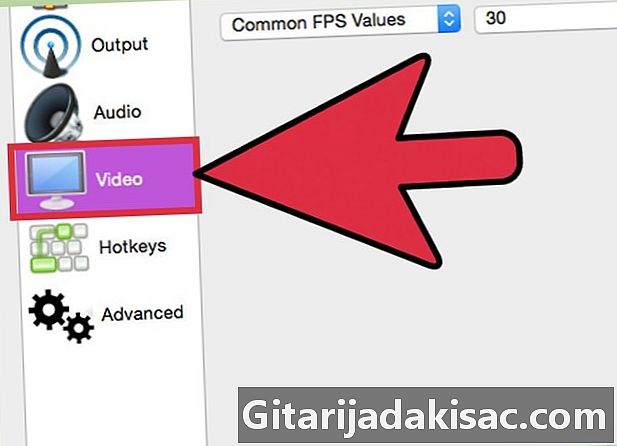
Feu clic a la pestanya "Vídeo". Això us permetrà ajustar la resolució i la taxa de fotogrames de la vostra emissió. Aquesta configuració també depèn molt de la velocitat de càrrega. -
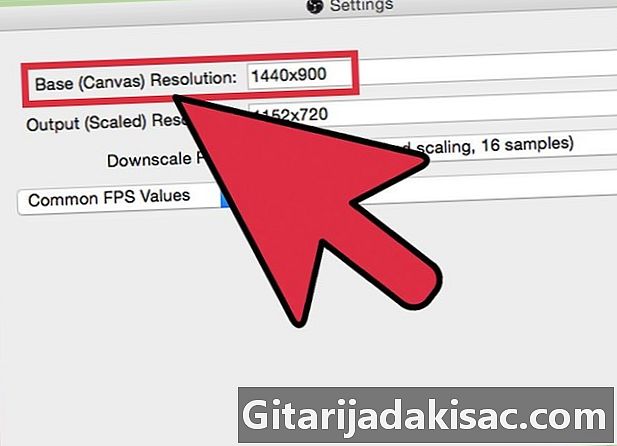
Definiu la vostra "Resolució bàsica" com a oficina. -
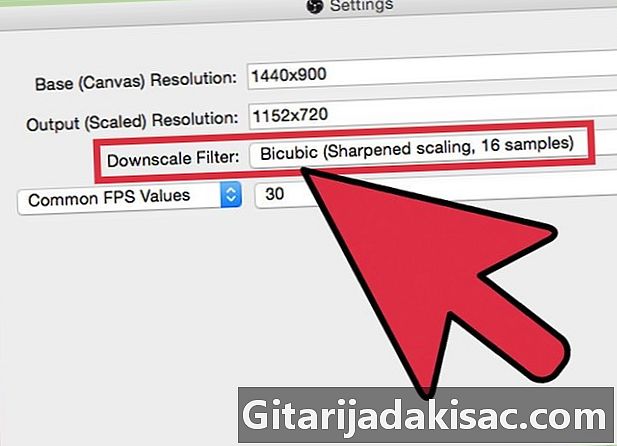
Utilitzeu el menú "Disminuir la resolució" per canviar la resolució de sortida. A continuació, es detallen alguns paràmetres que es recomanen segons el vostre màxim de bit:- 1920x1080 (1080p) - 4.500 kbps
- 1280x720 (720p) - 2500 kbps
- 852x480 (480P) - 100 kb / s
-
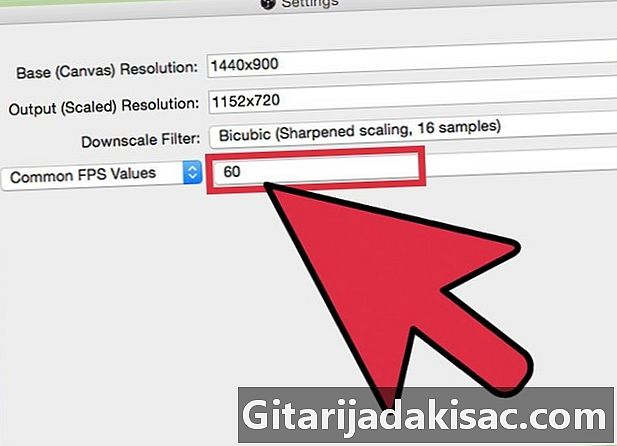
Configureu el vostre FPS a 60 si el servei ho permet. Alguns serveis de streaming només permeten 30 FPS. YouTube i alguns altres serveis han començat a donar suport a 60 vídeos FPS. -
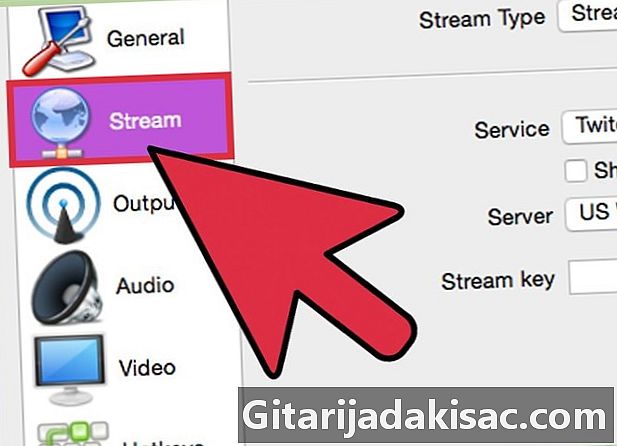
Feu clic a la pestanya "Configuració de transmissió". Això us permetrà configurar la vostra connexió per al servei de reproducció. -
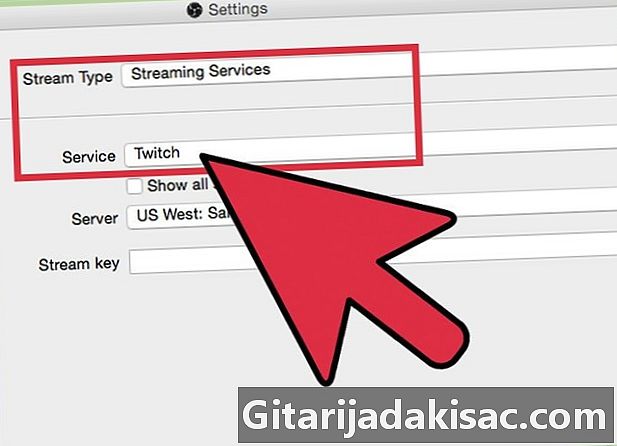
Seleccioneu el vostre servei de streaming al menú "Servei de reproducció". Hi ha diversos serveis preconfigurats que redueixen la quantitat d’URL que necessiteu copiar i enganxar. Si el vostre servei no es troba a la llista, seleccioneu "Personalitzat". -
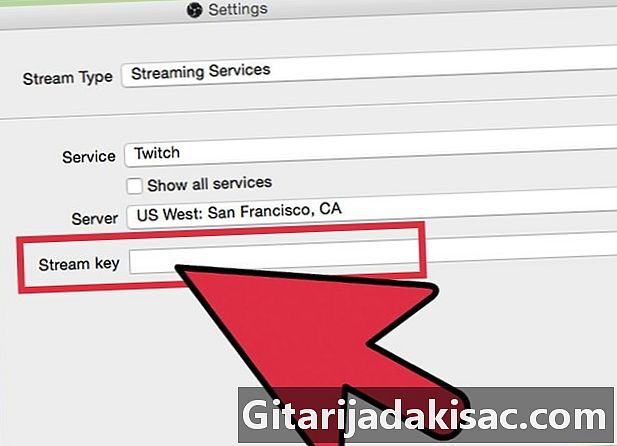
Introduïu el vostre nom de clau / streaming. Una vegada que inicieu una nova emissió al servei que escolliu, se us donarà una clau única que haureu d’enganxar al quadre "Reproducció ruta / clau de reproducció". D’aquesta manera, el servei pot rebre el flux des del codificador. -
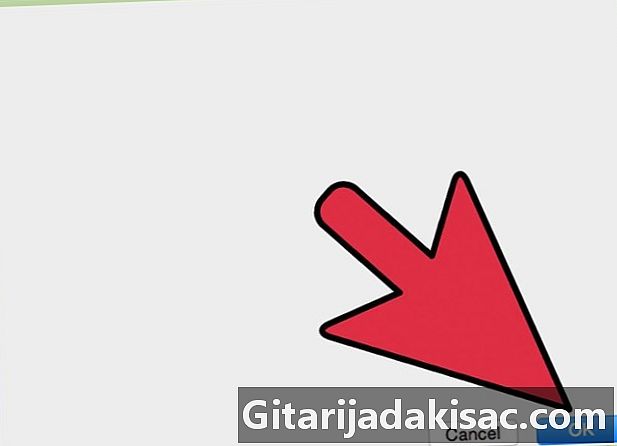
Surt al menú "Configuració". -
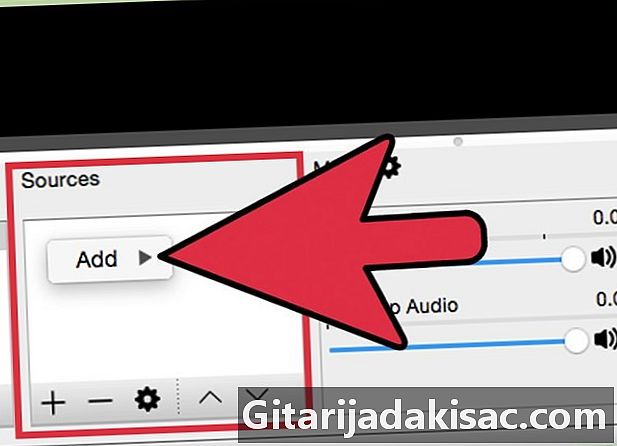
Feu clic amb el botó dret al quadre "Fonts" i seleccioneu "Afegeix fonts". Això us permetrà afegir fonts d’entrada a la transmissió.- Si voleu reproduir l'activitat des de l'escriptori, seleccioneu "Montura de captura".
- Si voleu reproduir informació des de la vostra càmera web, seleccioneu "Dispositiu de captura de vídeo".
- Si voleu reproduir la vostra carta de captura de joc, seleccioneu "Captura de jocs".
-
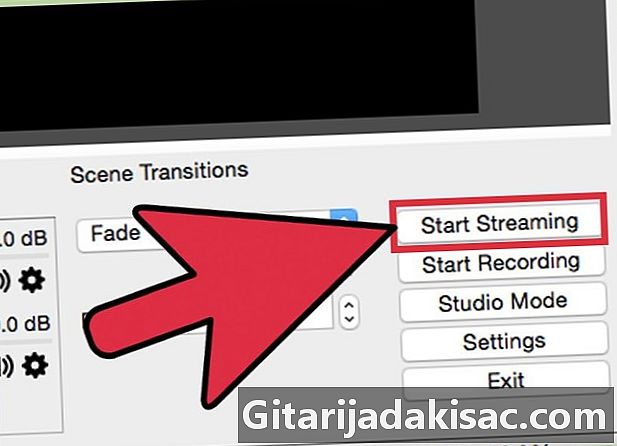
Comença a emetre des del codificador primer. Abans d'iniciar la vostra emissió des de la interfície de servei, inicieu des del vostre codificador. Un cop esteu segur que tot funciona correctament, podeu enviar-lo al servei de reproducció.